win10打印机连接不上怎么办呢,当用户们使用win10的打印机操作的时候却发现win10怎么也没有办法连接上打印机,这个时候要怎么处理才能够解决打印机连接不上的问题,大家可能不清楚打印机的连接过程没有办法连接上的话要怎么才能重新连接,下面就是具体的win10打印机连接不上解决方法。
win10打印机连接不上怎么办
1、首先在打开的系统windows中,进入本地用户和组管理,开启guest账号。
2、打开运行窗口,输入“gpedit.msc”打开组策略。
3、依次进入“windows设置”-》“安全设置”-》“本地策略”-》“用户权限分配”。
4、双击打开“从网络访问此计算机”,点击【添加用户或组】把guest账号加入。

5、双击打开“拒绝从网络 访问这台计算机”,把里面的guest账号删除,问题就解决了。

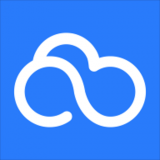
大小:26.7M
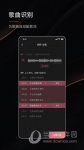
大小:68.65M

大小:19.78 MB

大小:3M
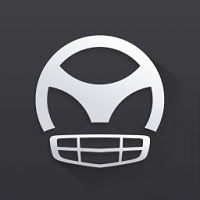
大小:28.5M